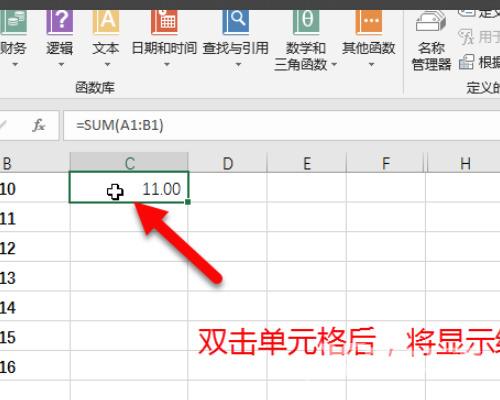最近有用户在使用excel的时候,发现在表格中已经输入了公式,并且按下回车,但是结果没有自动跳出来结果,只显示了公式本身。这种情况是为什么呢?今天自由互联小编就针对exce
最近有用户在使用excel的时候,发现在表格中已经输入了公式,并且按下回车,但是结果没有自动跳出来结果,只显示了公式本身。这种情况是为什么呢?今天自由互联小编就针对excel公式不显示结果这个情况,给出相应的解决方法,有需要的用户们赶紧来看一下吧。
excel公式不显示结果怎么解决
方法一、
1.首先打开excel。

2.输入数值。
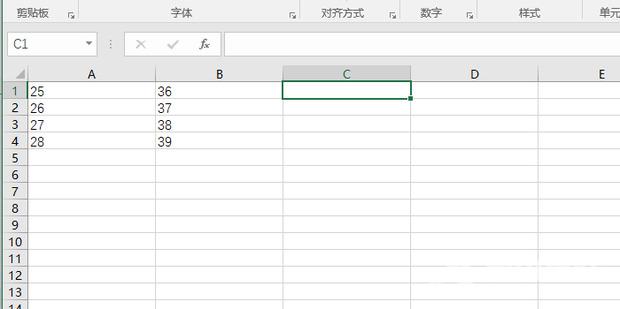
3.在C1单元格输入公式。
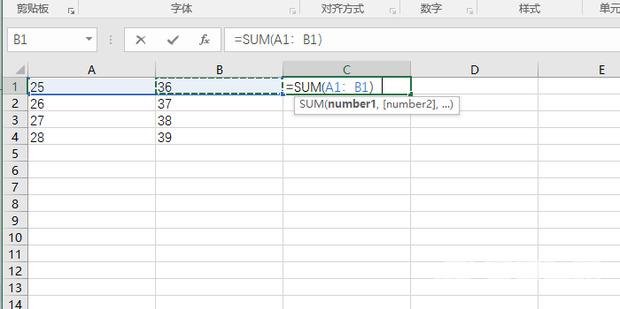
4.回车之后没有显示结果而是公式。
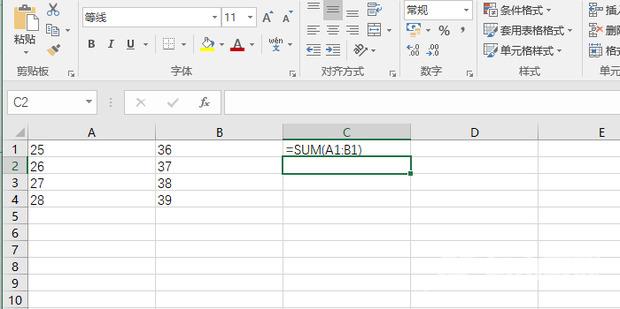
5.点击公式。
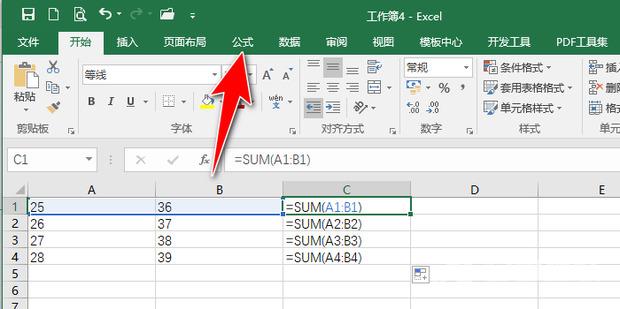
6.取消勾选显示公式。
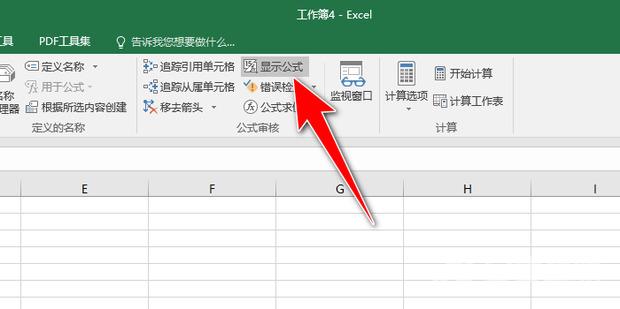
7.效果如图所示。
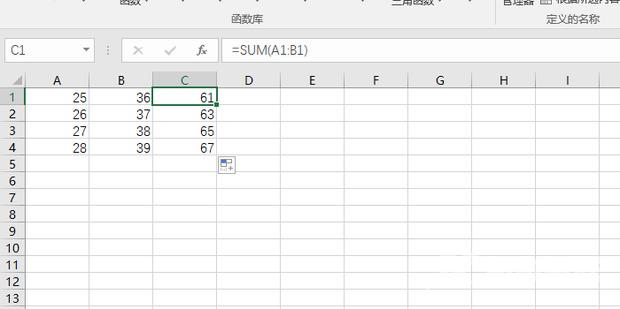
方法二、
1、打开excel表格。
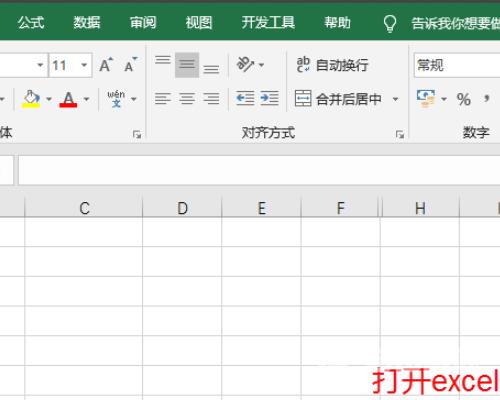
2、在excel单元格里输入公式后只显示公式不显示结果。
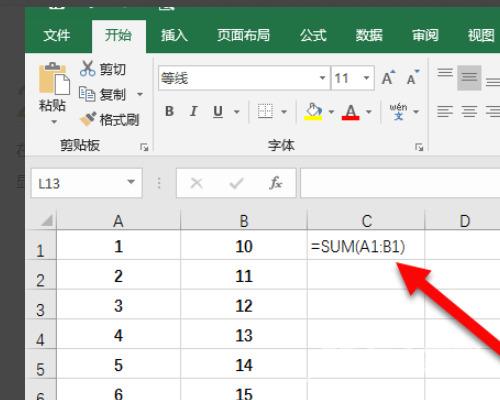
3、选中单元格,点击右键。
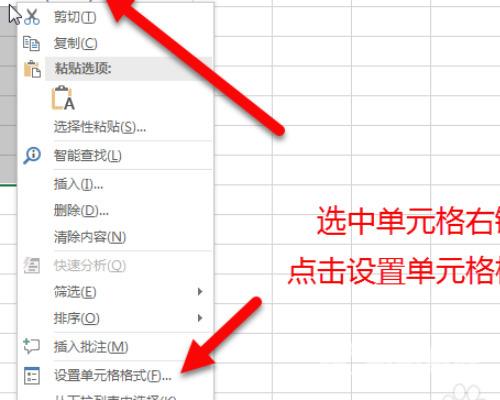
4、在弹出的菜单中,点击设置单元格格式。
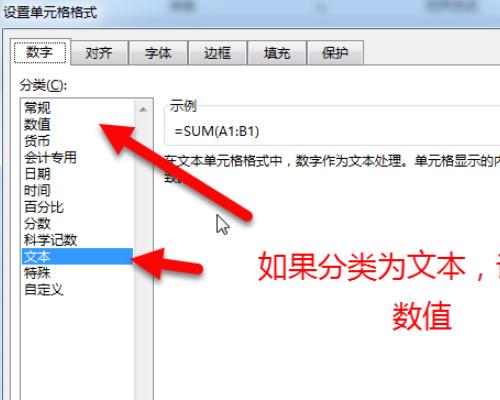
5、在弹出的对话框中,如果单元格分类为文本,将分类选为数值后点确定。
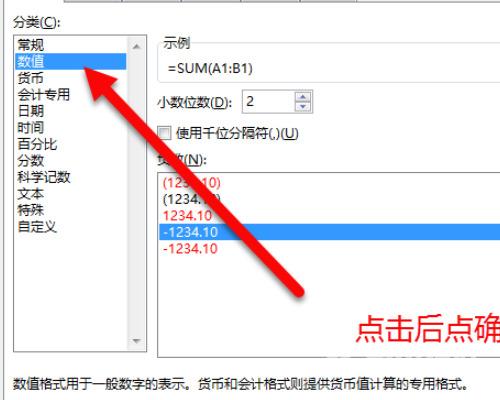
6、然后双击单元格后,就会显示出结果。